Launchpage.org ウィルスを除去する (リムーバルガイド) - 2017年7月月更新
Launchpage.orgウイルス削除方法
Launchpage.org ウィルスとは?
Launchpage.org ウィルス、PC ユーザーに感染し続ける
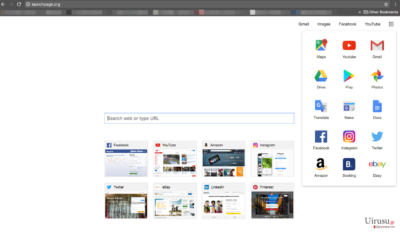
Launchpage.org ウィルスはブラウザ・ハイジャッカーで、ユーザーの承認を得ずにブラウザを乗っ取ることができます。ハイジャック が完了すると、ウィルスはそのメインのタスクを展開し始めます。すなわち、スポンサー付きの検索結果を通常のものに紛れ込ませて表示し、被害者をサード・パーティのウェブサイトにリダイレクトさせるのです。
さらに、Launchpage.org がユーザーのスタート・ページや規定の検索エンジンに設定されていたり、新しいページ・タブの規定のパラメータに設定されているのにも気付くでしょう。この URL がウェブ・ブラウザを開くたびに目に飛び込んでくるという方は、あなたのセキュリティ感覚が、何かが間違っていると告げているのです。第一に、この検索エンジンは Chrome の規定のホームページに全くそっくりで、そこには 8 つのショートカットがあり、最もよくアクセスするサイトへのリンクが載っています。
唯一違う点は、Launchpage.org リダイレクト・ウィルスがインターネット上の最も人気のあるウェブサイトへのショートカットを提供しているとこでしょう。このブラウザ・ハイジャッカーは Google Chrome のホームページで利用できるメニュー・パネルまで模倣していますが、そこには Facebook や Youtube、Amazon、その他有名なウェブサイトを指す別のショートカットもいくつかリストアップされています。しかし、この Google の「改良された」ホームページのコピーが一部の人にとっては便利に思われたとしても、弊社ではユーザーの皆様に、このような検索エンジンを使用されるのは危険であると申し上げておきましょう。PC でこれ以上の問題が起きないようにするためにも、Launchpage.org の除去を是非ともお勧めいたします。
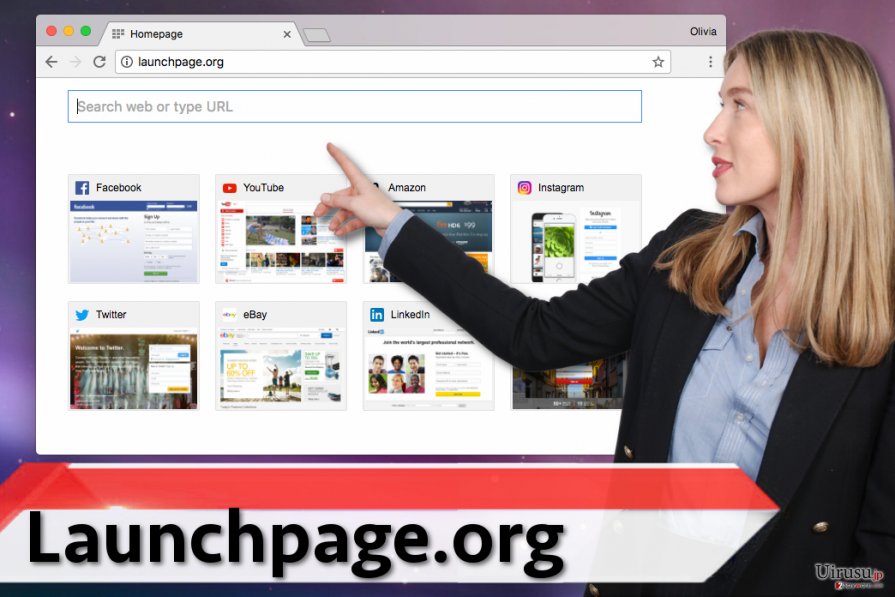
上述の検索エンジンは単純にアフィリエイトを推奨し、その作成者のためにお金を生み出すために使われているということが判明しています。この検索エンジンは結果の中にスポンサー付きのリンク を満たし、ユーザーがそれらをクリックすることに期待を寄せています。このようにして、特定のウェブサイトへのトラフィックを増やしたいのです。
しかし、検索エンジンの開発者がクライアントのことを考えることはほぼないため、残念ながらユーザーの検索エクスペリエンスを快適なものにしようなどとは思っていないのです。更に悪いことに、自分たちが宣伝しているサード・パーティのウェブサイトで共有されているコンテンツの保証は一切しないのが普通です。その結果、ユーザーは自由に危険なウェブサイト にアクセスすることになり、Launchpage.org ウィルスを使用しながら、それが信頼できないものであるとは気付きもしないのです。この検索エンジンは収入を生み出すために作られているものであるため、弊社では信頼しないようにご忠告いたします。
信頼のおける検索結果をお望みの場合は、別の検索エンジンを使用して Launchpage.org をシステムから除去されることをお勧めします。ブラウザ・ハイジャッカーの除去が難しいとお考えの方は、FortectIntego または下記記載の手動による除去ガイドをご利用いただけば、その考えも変わるでしょう。
ブラウザ・ハイジャッカーはどうやって PC システムに入り込むの?
ブラウザ・ハイジャッカーは、PC ユーザーのウェブ・ブラウザの支配権を奪おうと目論む、信頼できないプログラムです。通常、その開発者たちは、合法的なソフトウェア配布方式を同時に使用しながら、そのようなプログラムを PC システムに送り込む方法を探しています。Launchpage.org ハイジャックを開始しようとする際に、ソフトウェア・バンドリング 手法が便利に使える理由がここにあります。
この手法だと、ソフトウェアの開発者が数多くの商品を 1 つのパッケージに取りまとめ、ユーザーに気づかれないまま全てのプログラムをインストールさせることができるのです。インターネット上で利用可能なほとんど全ての無料プログラムには 2、3 のサード・パーティのアプリが一緒にバンドルされているいるため、ソフトウェア・バンドルをそうとは気づかずにダウンロードしてしまうのです。ソフトウェア・パッケージを分解するには、インストーラで「カスタム」または「拡張」設定を 選び、推奨されているサード・パーティのアイテムを 1 つひとつ選択解除しなければなりません。その後いつものようにインストールを完了すれば良いのです。すなわち、そのまま進み、インストーラが提供しているガイドに従って最後のステップまで進んでください。
システムから Launchpage.org ハイジャッカーを除去する
このブラウザ・ハイジャッカーに我慢がならない、あるいはハイジャック後にウェブ・ブラウザを元通りにする方法を探しているという方は、弊社がご用意したガイドをどうぞお読みください。ブラウザ・ハイジャッカーは、重大な PC ウィルス とは異なり、簡単に除去することができるため、ご自分でハイジャッカーを除去できるこのチャンスを見逃さないでください。Launchpage.org の除去ガイドは下記をご覧いただきたいのですが、お読みになってこれらのヒントを試してみる時間がないという場合は、自動的に PC を修復することもできます。その場合は、お手持ちのアンチスパイウェアで Launchpage.org ウィルスを除去させる前に、ワンクリックで必ず最新版に更新してからご使用ください。
ウィルスによる破損は FortectIntego を利用して取り除くことができます。 潜在的に迷惑なプログラムおよびウィルスと、関連の全てのファイルおよびレジストリエントリの検出には SpyHunter 5Combo Cleaner および Malwarebytes をお勧めします。
手動 Launchpage.orgウイルス削除方法
Uninstall from Windows
ここに記載されているガイドに従って、Launchpage に関連のあるプログラムを PC から削除しましょう。最新のニュースによると、このウィルスは ilitil.com、teeion.com、zhinku.info、その他類似のブラウザ・ハイジャッカーに関連がありそうです。このような怪しいアプリをアンインストールする必要があることは言うまでもありません。
Windows 10/8 のマシンから Launchpage.org ウィルス を除去するには、以下のステップに従ってください:
- Windows 検索ボックスにコントロールパネルと入力して Enter を押すか、検索結果をクリックします。
- プログラムの下のプログラムのアンインストールを選択します。

- リストから Launchpage.org ウィルス に関連するエントリ (または最近インストールされた怪しいプログラムすべて) を探します。
- アプリケーションの上で右クリックし、アンインストールを選択します。
- ユーザーアカウント制御が表示されたら、はいをクリックします。
- アンインストールプロセスが完了したら OK をクリックします。

Windows 7/XP ユーザーの場合は、以下のガイドに従ってください:
- Windows スタート > 右ペインにあるコントロールパネル の順にクリックします (Windows XP ユーザーの場合は、プログラムの追加/削除をクリックします)。
- コントロールパネルで、プログラム > プログラムのアンインストールの順に選択します。

- 不要なアプリケーションの上で 1 回クリックして選択します。
- その上でアンインストール/変更をクリックします。
- 確認プロンプトではいを選択します。
- OK を 1 回クリックして除去プロセスを終了します。
削除するLaunchpage.org からMac OS X system
-
OS Xを使用している場合は、画面左上のGoボタンをクリックしApplicationsを選択

-
Applicationsフォルダが表示されたらLaunchpage.orgもしくは他の不審なプログラムを探し、それぞれ右クリックしMove to Trashを選択する。

MS Edge/Chromium Edge のリセット
MS Edge から不要な拡張機能を削除する:
- メニュー (ブラウザウィンドウの右上にある横に並んだ 3 つのドット) を選択して拡張機能を選びます。
- リストから 関連の拡張機能を選択して歯車アイコンをクリックします。
- 下にあるアンインストールをクリックします。

クッキーや他のブラウザデータを消去する:
- メニュ- (ブラウザウィンドウの右上にある横に並んだ 3 つのドット) をクリックしてプライバシーとセキュリティを選択します。
- 閲覧データのクリアで、クリアするデータの選択を選びます。
- すべてを選び (パスワードは外しますが、適切な場合はメディアライセンスも含めておくと良いでしょう)、クリアをクリックします。

新しいタブとホームページの設定を復元する:
- メニューアイコンをクリックして設定を選択します。
- 次に起動時セクションに移動します。
- 何か怪しいドメインがある場合は削除をクリックします。
上述の方法でうまくいかなかった場合の MS Edge のリセット方法:
- Ctrl + Shift + Esc を押してタスクマネージャーを開きます。
- ウィンドウの下にある詳細矢印をクリックします。
- 詳細タブを選択します。
- スクロールダウンして名前に Microsoft Edge が入っている各エントリに移動します。それぞれの上で右クリックしてタスクの終了を選択すれば MS Edge が停止します。

このソリューションでもうまくいかない場合は、さらに高度な方法で Edge をリセットすることになります。先に進む前にデータのバックアップを取る必要があることに留意してください。
- PC で次のフォルダを見つけてください: C:\\Users\\%username%\\AppData\\Local\\Packages\\Microsoft.MicrosoftEdge_8wekyb3d8bbwe.
- キーボードで Ctrl + A を押してすべてのフォルダを選択します。
- その上で右クリックし、削除を選択します。

- 次にスタートボタンの上で右クリックし、Windows PowerShell (管理者) を選択します。
- 新しいウィンドウが開いたら、次のコマンドをコピー&ペーストして Enter を押します:
Get-AppXPackage -AllUsers -Name Microsoft.MicrosoftEdge | Foreach {Add-AppxPackage -DisableDevelopmentMode -Register “$($_.InstallLocation)\\AppXManifest.xml” -Verbose

Chromium ベース Edge のガイド
MS Edge (Chromium) から拡張機能を削除する:
- Edge を開き、設定 > 拡張機能の順にクリックして選択します。
- 削除をクリックして不要な拡張機能を削除します。

キャッシュとサイトデータを消去する:
- メニューをクリックして設定に移動します。
- プライバシーとサービスを選択します。
- 閲覧データのクリアでクリアするデータの選択を選びます。
- 時間範囲ですべての期間を選びます。
- 今すぐクリアを選択します。

Chromium ベースの MS Edge をリセットする:
- メニューをクリックして設定を選びます。
- 左側で、設定のリセットを選びます。
- 設定を復元して既定値に戻しますを選択します。
- リセットを押して確定します。

Mozilla Firefox のリセット
危険な拡張機能を削除する:
- Mozilla Firefox ブラウザを開いて メニュー (ウィンドウの右上コーナーにある 3 本線) をクリックします。
- アドオン を選択します。
- ここで Launchpage.org ウィルス に関連のあるプラグインを選択し、削除をクリックします。

ホームページをリセットする:
- 右上コーナーにある 3 本線をクリックしてメニューを開きます。
- オプションを選択します。
- ホームオプションで、Mozilla Firefox を起動するたびに新しく開きたいサイトを入力します。
Cookie とサイトデータを消去する:
- メニューをクリックしてオプションを選択します。
- プライバシーとセキュリティセクションに移動します。
- スクロールダウンして Cookie とサイトデータの位置に移動します。
- データを消去…をクリックします。
- クッキーとサイトデータと一緒にウェブコンテンツのキャッシュも選択して消去を押します。

Mozilla Firefox のリセット
上述のガイドに従っても Launchpage.org ウィルス が削除されなかった場合は、Mozilla Firefox をリセットしてください:
- Mozilla Firefox ブラウザを開いてメニューをクリックします。
- ヘルプに移動し、トラブルシューティング情報を選択します。

- Firefox の性能改善セクションで、Firefox をリフレッシュ…をクリックします。
- ポップアップが開いたら、Firefox をリフレッシュを押して確定します – これで Launchpage.org ウィルス の削除が完了します。

Google Chrome のリセット
Chrome を開き、設定に移動して拡張プログラムのタブに移動します。このパネルが見つからない場合は、下の写真付きのガイドをご覧になればきっと見つかるでしょう。launchpage.org、ilitil.com、teeion.com、zhinku.info などを含む怪しい拡張子をここで削除してください。また、Chrome をリセットするのも有効です。
Google Chrome から有害な拡張機能を削除する:
- Google Chrome を開いてメニュー (右上コーナーにある縦に並んだ 3 つのドット) をクリックし、その他のツール > 拡張機能の順に選択します。
- 新しく開いたウィンドウにはインストール済みの拡張機能がすべて表示されます。削除をクリックして、Launchpage.org ウィルス に関連のありそうな怪しいプラグインをすべてアンインストールしてください。

Chrome のキャッシュおよびウェブデータを削除する:
- メニューをクリックして設定を選択します。
- プライバシーとセキュリティで閲覧履歴データの削除を選択します。
- 閲覧履歴、Cookie と他のサイトデータ、キャッシュされた画像とファイルも選びます。
- データを削除をクリックします。

ホームページを変更する:
- メニューをクリックして設定を選択します。
- 起動時セクションに Launchpage.org ウィルス などの怪しいサイトがないか調べます。
- 特定のページまたはページセットを開くをクリックし、3 点ボタンをクリックすると削除オプションがあります。
Google Chrome をリセットする:
上述の方法でうまくいかなかい場合は、Google Chrome をリセットして Launchpage.org ウィルス 関連のコンポーネントをすべて駆除します:
- メニューをクリックして設定を選択します。
- 設定で、スクロールダウンして詳細設定をクリックします。
- スクロールダウンしてリセットとクリーンアップセクションに移動します。
- 設定を元の既定値に戻すをクリックします。
- 設定のリセットで確定すれば Launchpage.org ウィルス の駆除は完了です。

Safari のリセット
Safari から迷惑な拡張機能を削除する:
- Safari > 環境設定… の順にクリックします。
- 新しいウィンドウで、拡張機能を選択します。
- Launchpage.org ウィルス に関連する迷惑な拡張機能を選んでアンインストールを選択します。

Safari からクッキーや Web サイトのデータを消去する:
- Safari > 履歴を消去… をクリックします。
- 消去の対象のドロップダウンメニューですべての履歴を選択します。
- 履歴を消去で確定します。

上述の方法がうまくいかない場合の Safari のリセット方法:
- Safari > 環境設定…の順にクリックします。
- 詳細タブに移動します。
- メニューバーに“開発”メニューを表示にチェックを入れます。
- メニューバーで開発をクリックし、キャッシュを空にするを選択します。

After uninstalling this potentially unwanted program (PUP) and fixing each of your web browsers, we recommend you to scan your PC system with a reputable anti-spyware. This will help you to get rid of Launchpage.org registry traces and will also identify related parasites or possible malware infections on your computer. For that you can use our top-rated malware remover: FortectIntego, SpyHunter 5Combo Cleaner or Malwarebytes.
あなたにおすすめ
政府のスパイ行為を許してはいけません
政府は利用者のデータの追跡あるいは市民へのスパイ行為に関しては多くの問題を抱えています。そこで、このことを考慮に入れて、怪しい情報収集の行いについて学びましょう。インターネット上では完全匿名にすることにより、迷惑な政府系の追跡行為を避けましょう。
オンラインにアクセスするために違うロケーションを選択し、特定のコンテンツ制限もなく、オンラインに接続して欲しいものにアクセスする時、別の場所を選択することができます。 Private Internet Access VPN を使用すると、ハッキングされるリスクがなく、簡単にインターネット接続をお楽しみいただけます。
政府の他の迷惑な当事者によりアクセス可能な情報をコントロールし、スパイ行為を受けずにオンラインサーフィンをお楽しみください。不法行為に関与しておらず、また自分のサービス、プラットフォームのセレクションを信頼していたとしても、自分自身の安全性を常に疑い、 VPN サービスを使用して予防的措置を講じておきましょう。
マルウェアの攻撃に遭った場合に備えて、バックアップファイルを作りましょう
コンピュータを使用していると、サイバー感染や自分のうっかりミスによりいろいろなものを失くして困ることがあります。マルウェアによって生じるソフトウェアの問題や暗号化による直接的なデータの損失から端末の問題や恒久的なダメージに繋がる恐れがあります。そんな時に適切な 最新のバックアップ があれば、そのような場面に遭遇しても簡単に元通りに回復して仕事に戻れます。
端末に何か変更を加えたらバックアップを取っておけば、マルウェアが何かを変更したり端末の問題が原因でデータの破壊やパフォーマンスの低下が発生した時点に戻すことができるため、バックアップの作成は不可欠です。元に戻せる機能を利用して、日常の、あるいは毎週ごとの習慣としてバックアップを取るようにしましょう。
なにか重要なドキュメントやプロジェクトの前のバージョンを取ってあれば、ストレスや障害も防げます。マルウェアが突如として現れた場合に大変便利です。システム復元には Data Recovery Pro をぜひご利用ください。























